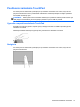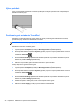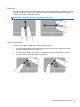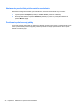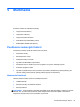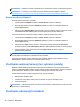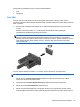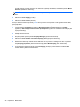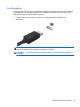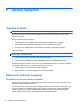HP Notebook PC User Guide - Linux
POZNÁMKA: Hlasitosť sa ovláda aj prostredníctvom operačného systému a niektorých programov.
POZNÁMKA: Informácie o type ovládacích prvkov hlasitosti počítača nájdete v častiach
Oboznámenie sa s počítačom na strane 4 a Klávesnica a polohovacie zariadenia na strane 28.
Kontrola zvukových funkcií
Kontrola systémového zvuku v počítači:
1. Vyberte položku Computer (Počítač) > Control Center (Centrum ovládania).
2. Na ľavej table kliknite na položku Hardware (Hardvér) a potom na pravej table kliknite na
položku Sound (Zvuk).
3. Kliknite na kartu Sound Effects (Zvukové efekty) a potom výberom niektorej z možností zvuku v
časti Choose an alert sound (Vybrať zvukové upozornenie) otestujte každý zvuk.
Ak chcete skontrolovať nahrávacie funkcie počítača, postupujte podľa týchto krokov:
1. Vyberte položku Computer (Počítač) > Control Center (Centrum ovládania).
2. Na ľavej table kliknite na položku Hardware (Hardvér) a potom na pravej table kliknite na
položku Sound (Zvuk).
3. Kliknite na kartu Input (Vstup) a potom v rozbaľovacej ponuke vedľa položky Connector
(Konektor) vyberte položku Microphone (Mikrofón) alebo Line-in (Konektor pre zvukový vstup).
4. Upravte hlasitosť vstupu posunutím posúvača Input volume (Hlasitosť vstupu) do
požadovaného nastavenia.
POZNÁMKA: Pri nahrávaní dosiahnete najlepšie výsledky, keď budete hovoriť priamo do mikrofónu
a zvuk budete zaznamenávať v prostredí bez šumu pozadia.
Ak chcete potvrdiť alebo zmeniť nastavenia zvuku počítača, kliknite pravým tlačidlom na ikonu
Sound (Zvuk) v oblasti upozornení na paneli úloh úplne vpravo.
Používanie webovej kamery (len vybrané modely)
Niektoré počítače obsahujú integrovanú webovú kameru umiestnenú vo vrchnej časti obrazovky.
Pomocou predinštalovaného softvéru Cheese môžete použitím webovej kamery nasnímať fotografiu
alebo nahrať video. Môžete si pozrieť ukážku a fotografiu alebo nahrané video uložiť.
Softvér webovej kamery umožňuje experimentovať s týmito funkciami:
●
Nahrávanie a zdieľanie videa
●
Prehrávanie prúdu údajov videa pomocou softvéru na výmenu okamžitých správ
●
Snímanie fotografií
POZNÁMKA: Podrobné informácie o používaní webovej kamery získate kliknutím na ponuku Help
(Pomocník) v softvéri Cheese.
Používanie obrazových zariadení
36 Kapitola 5 Multimédiá